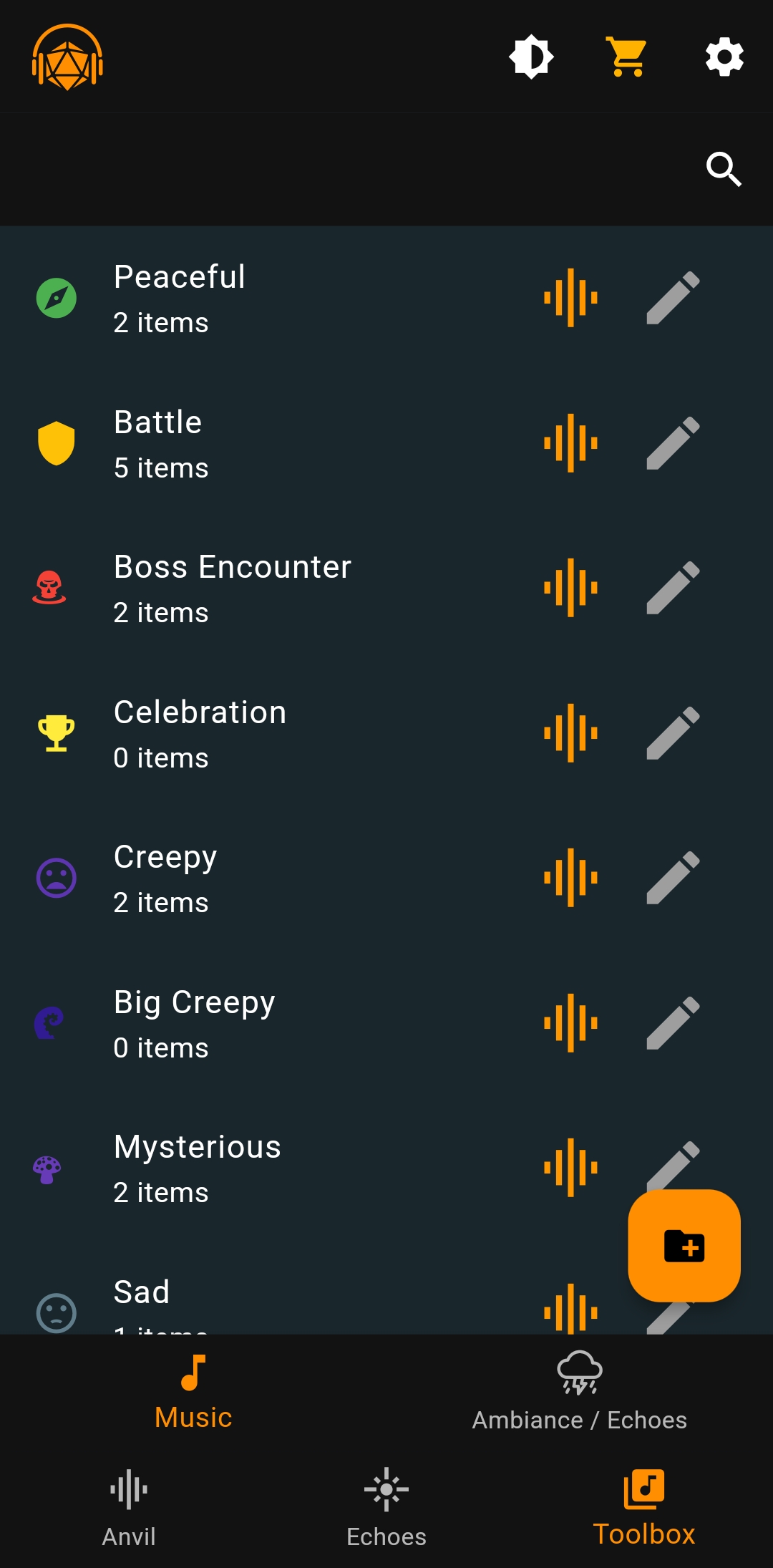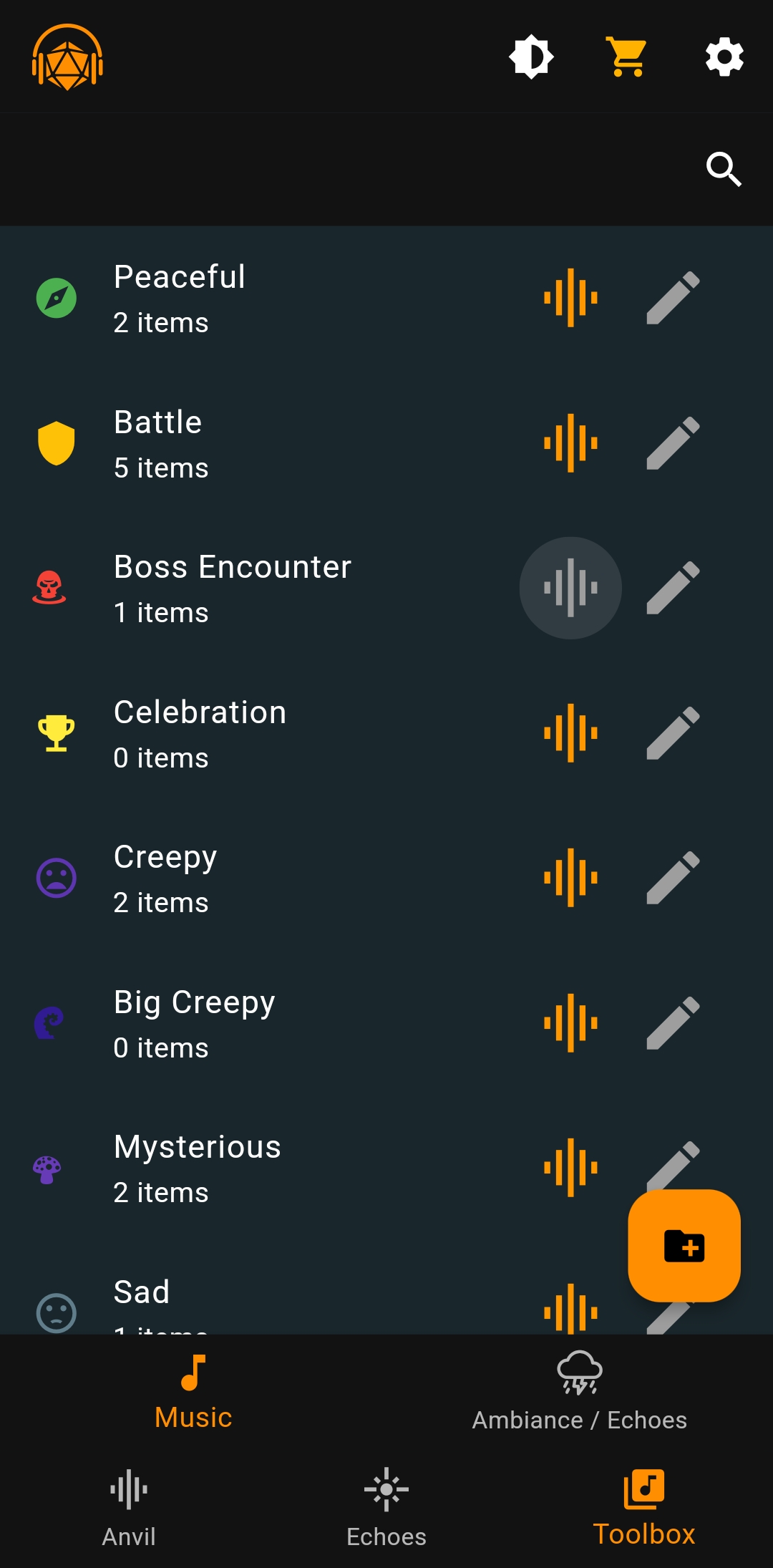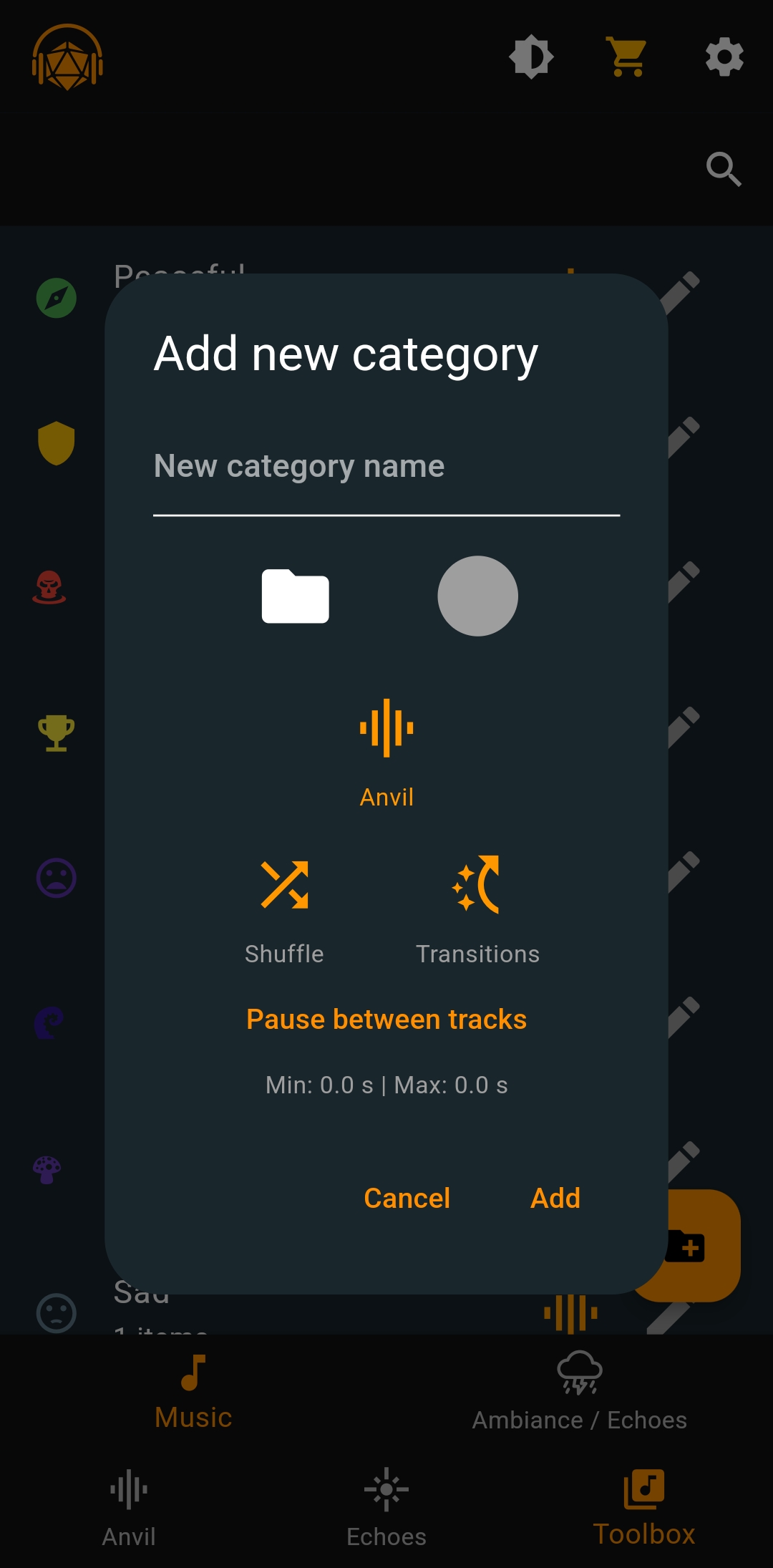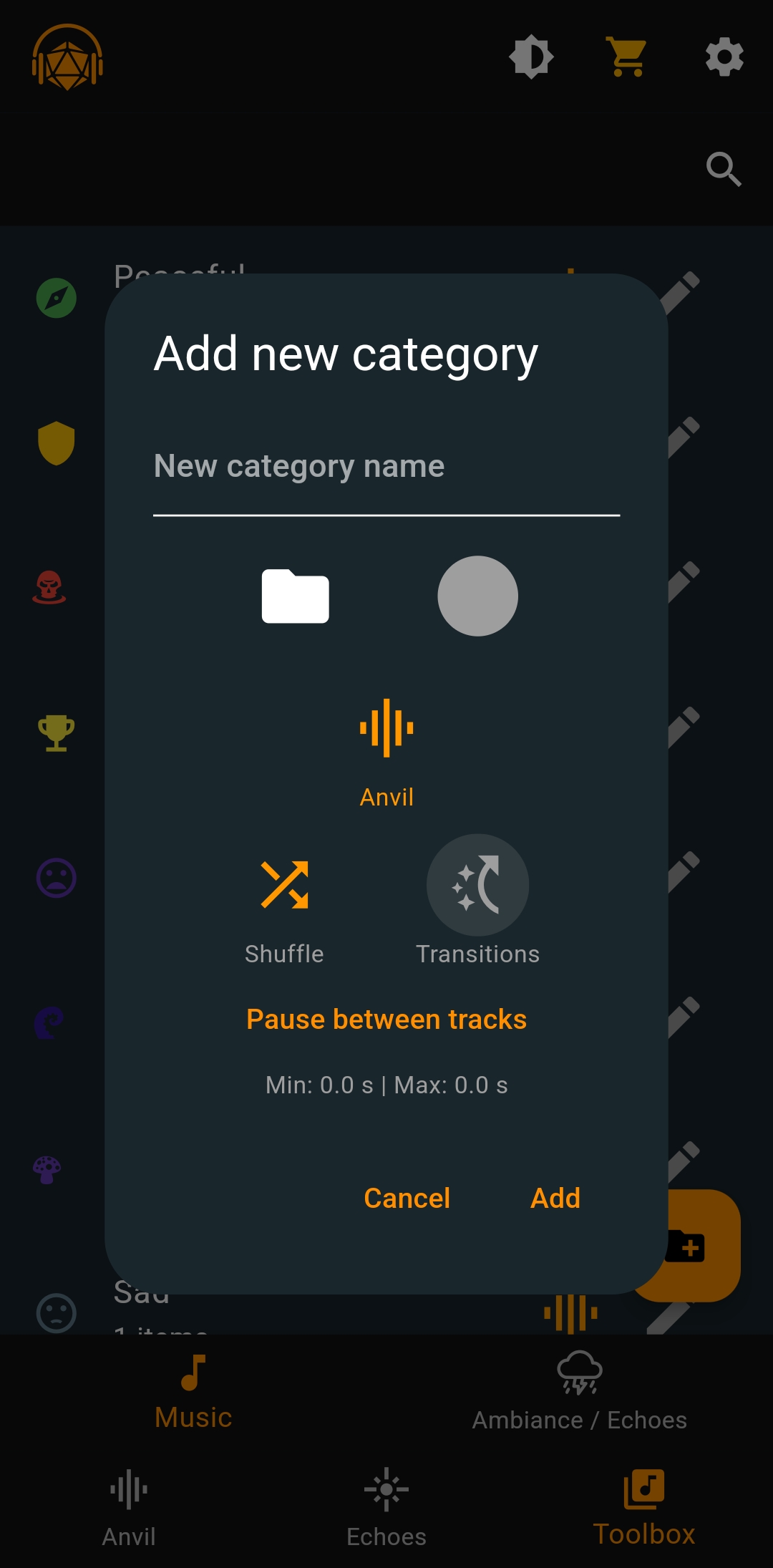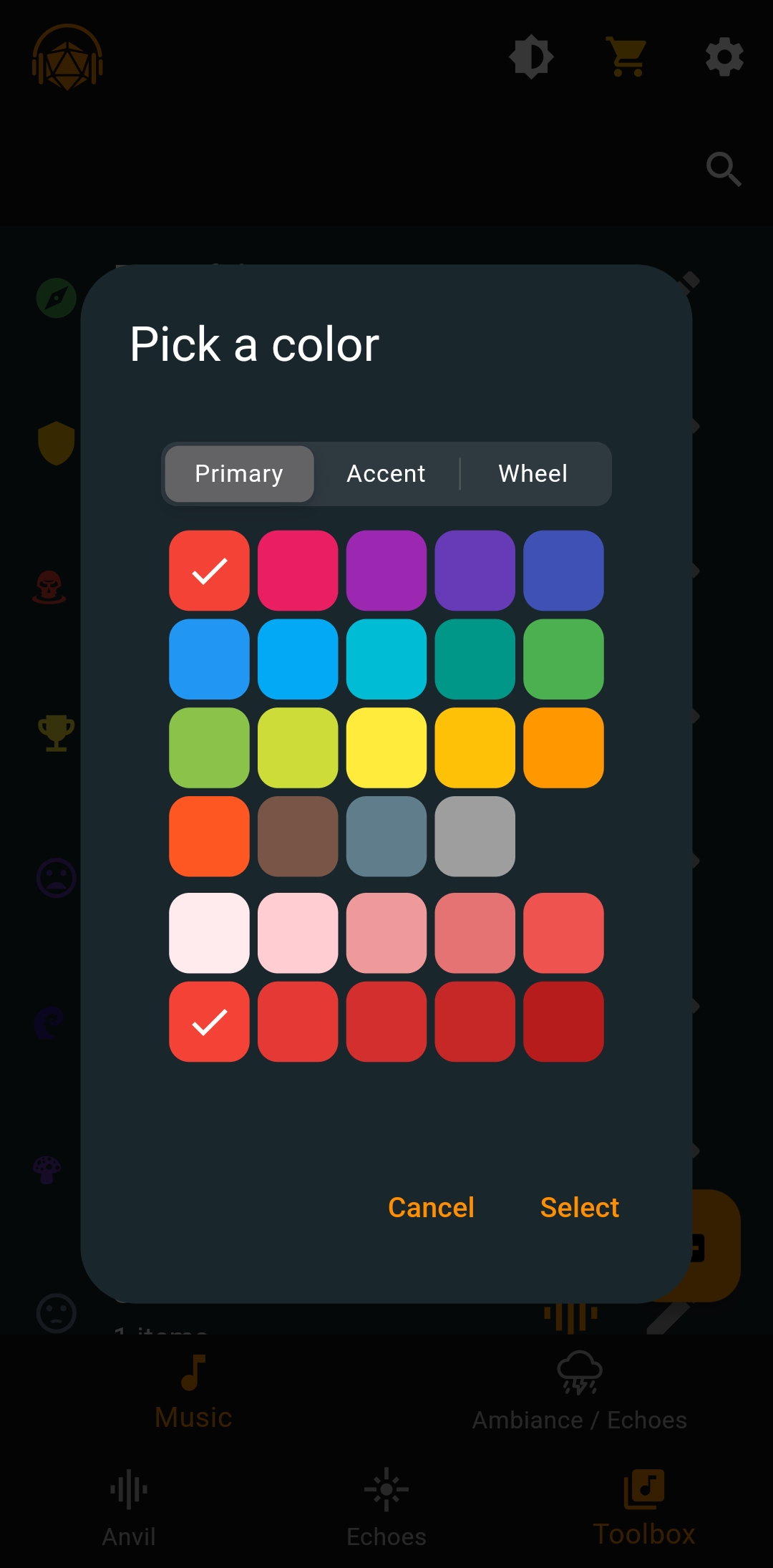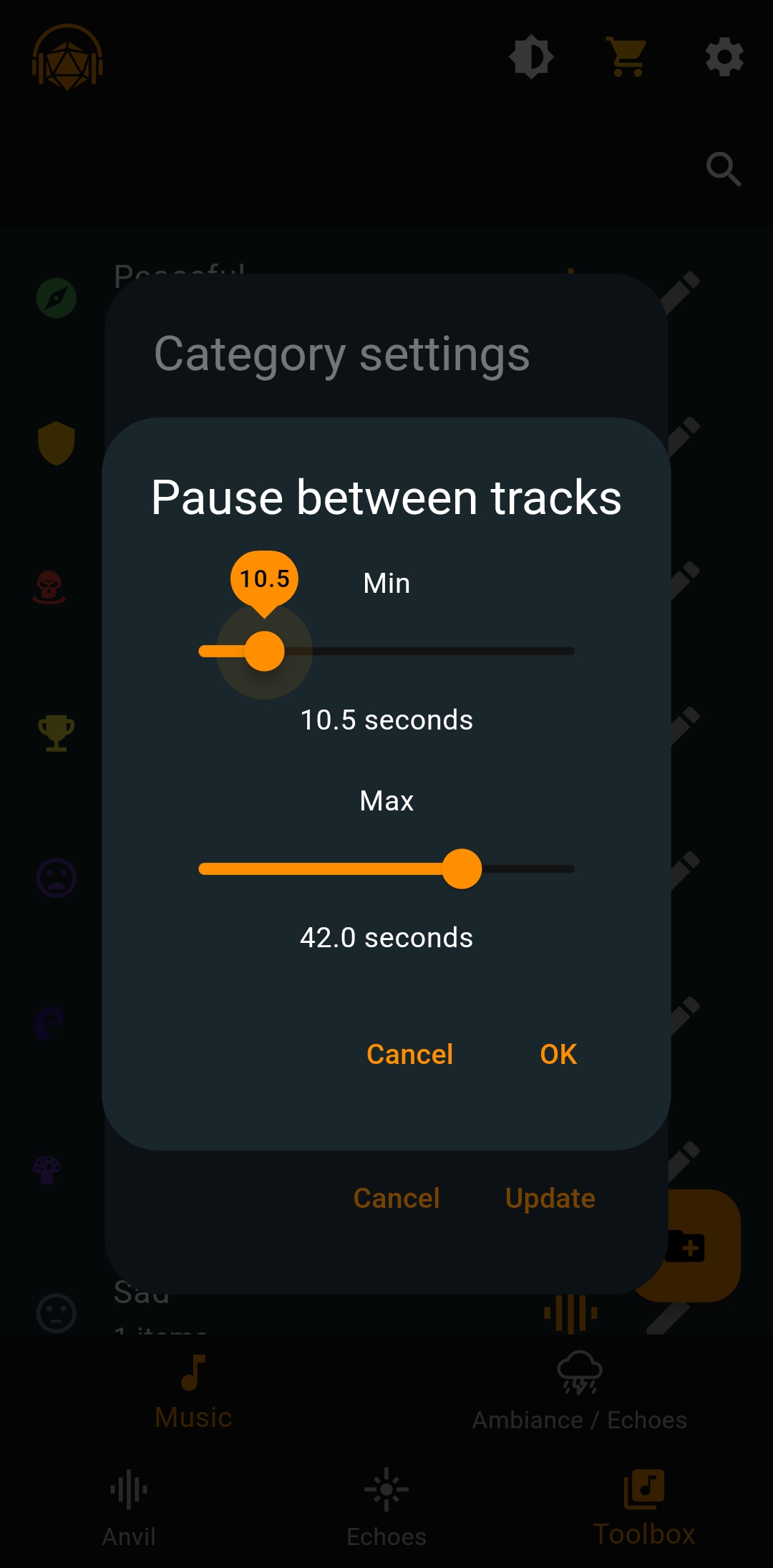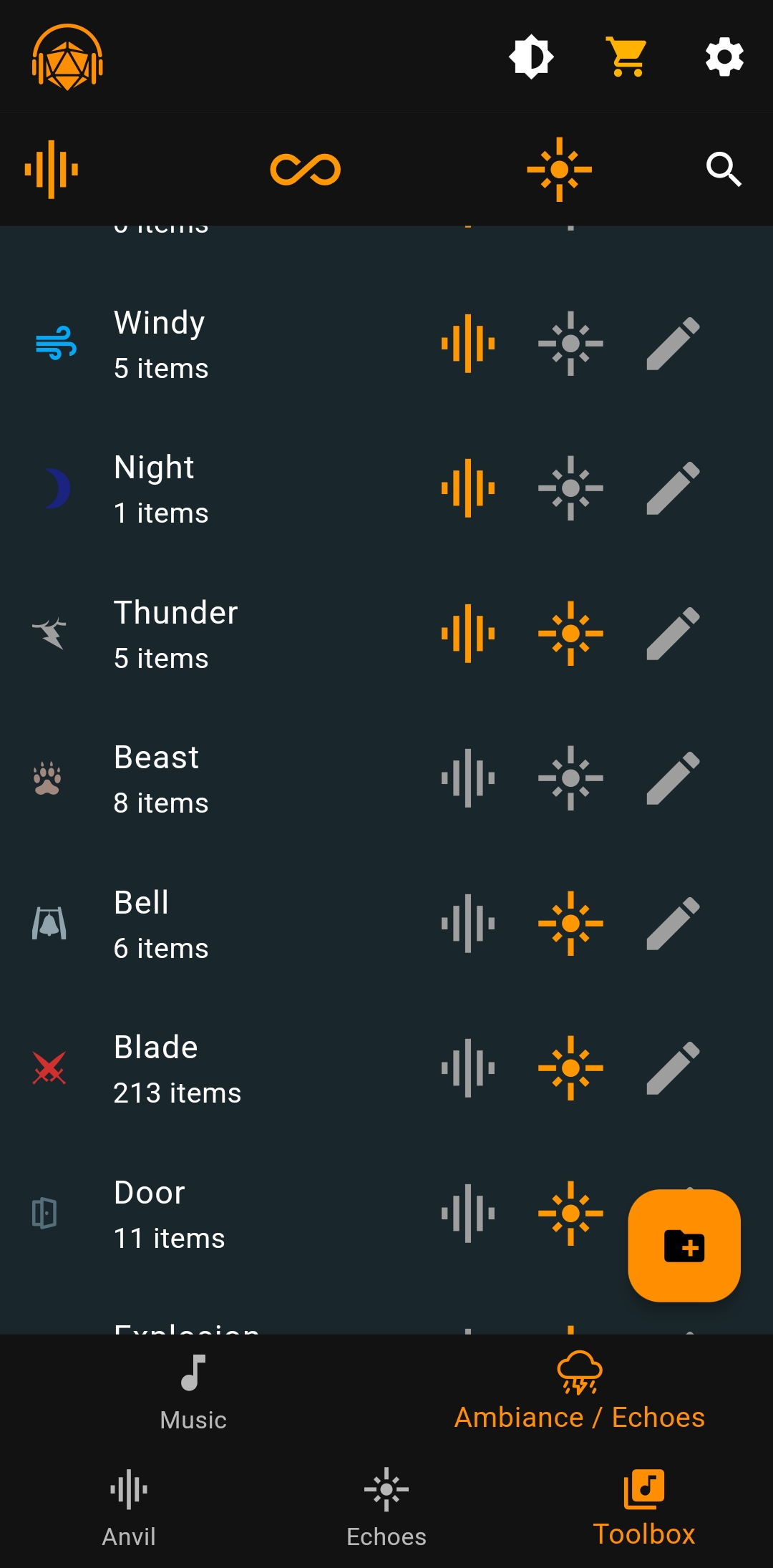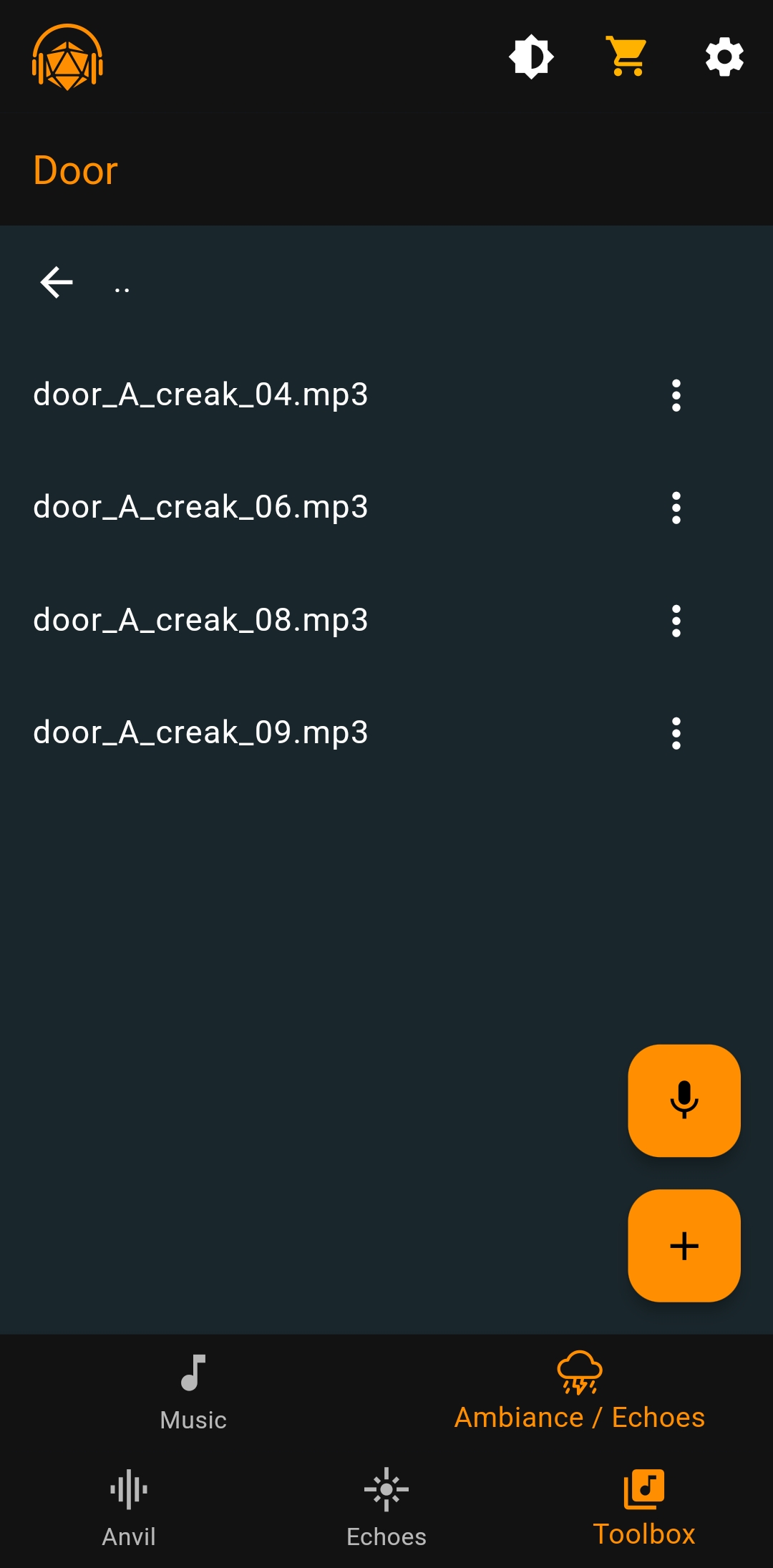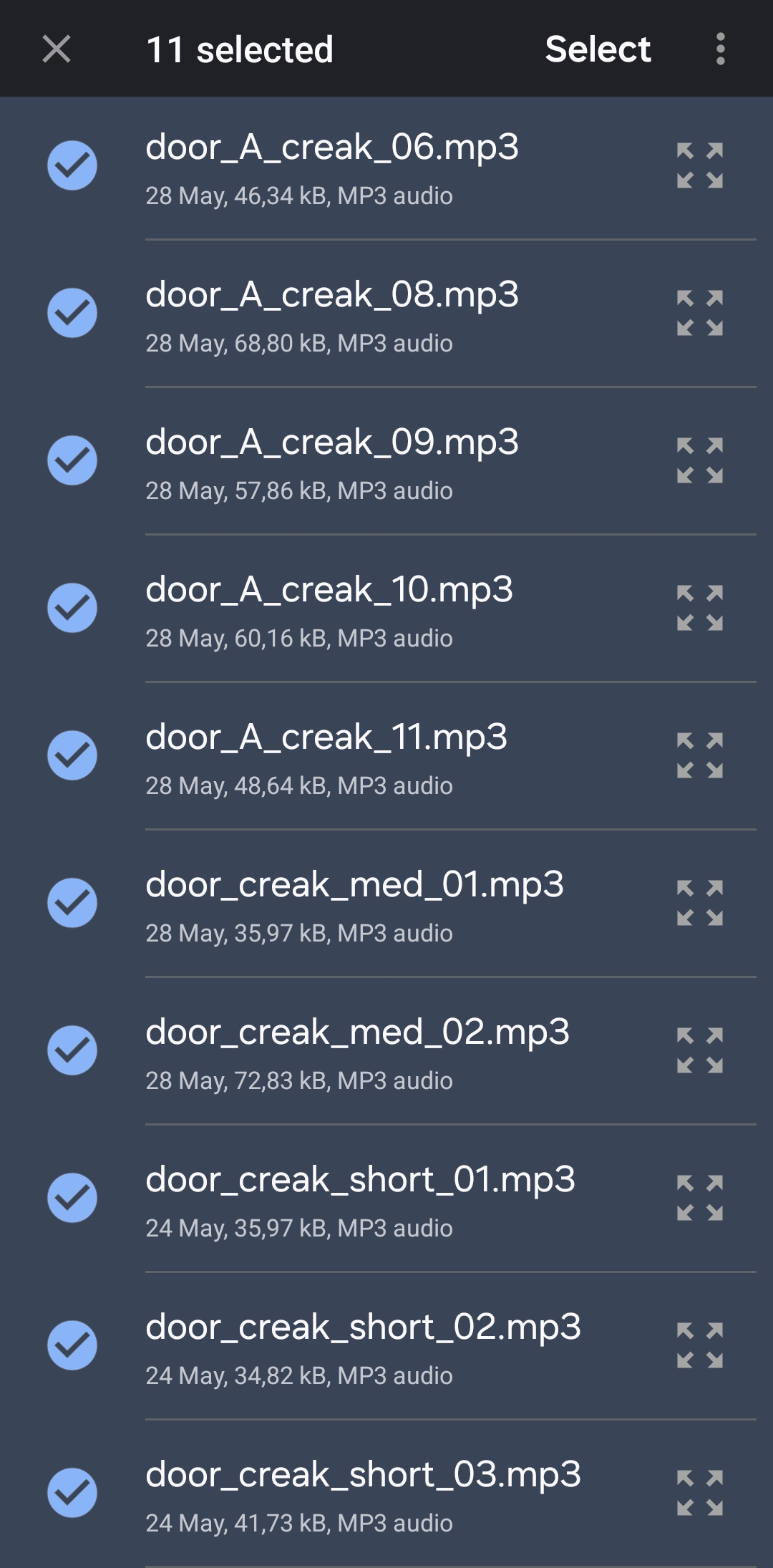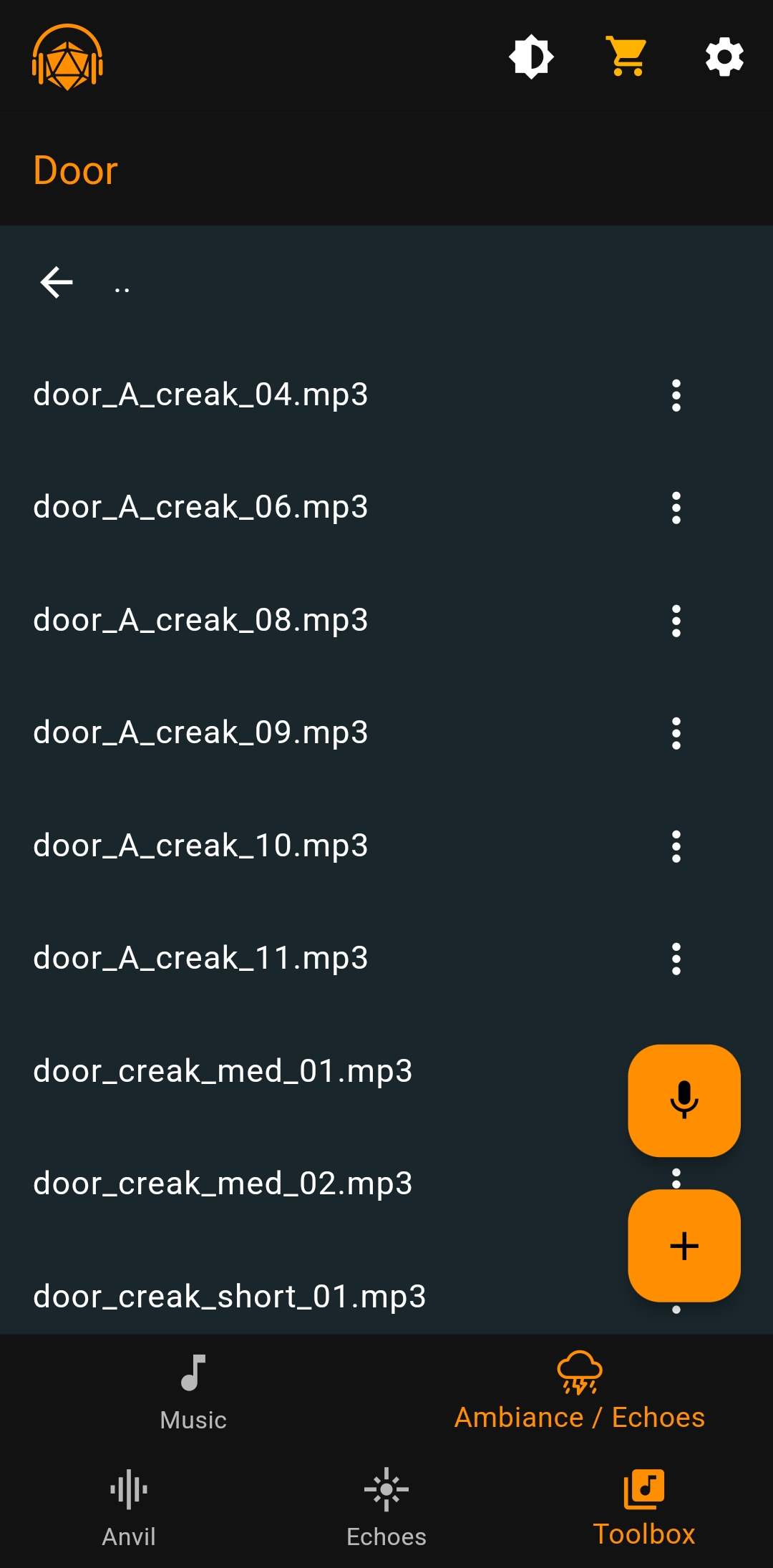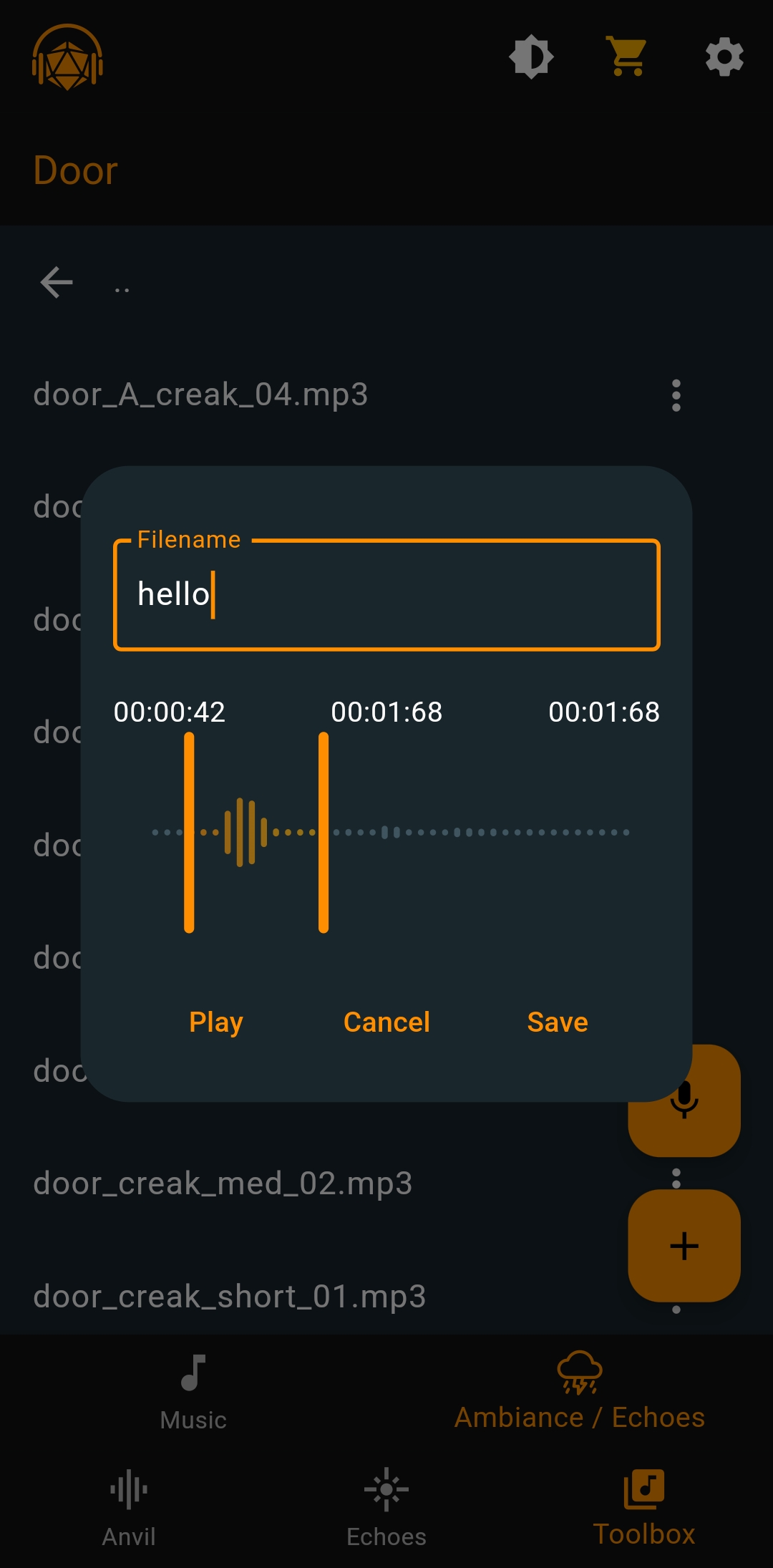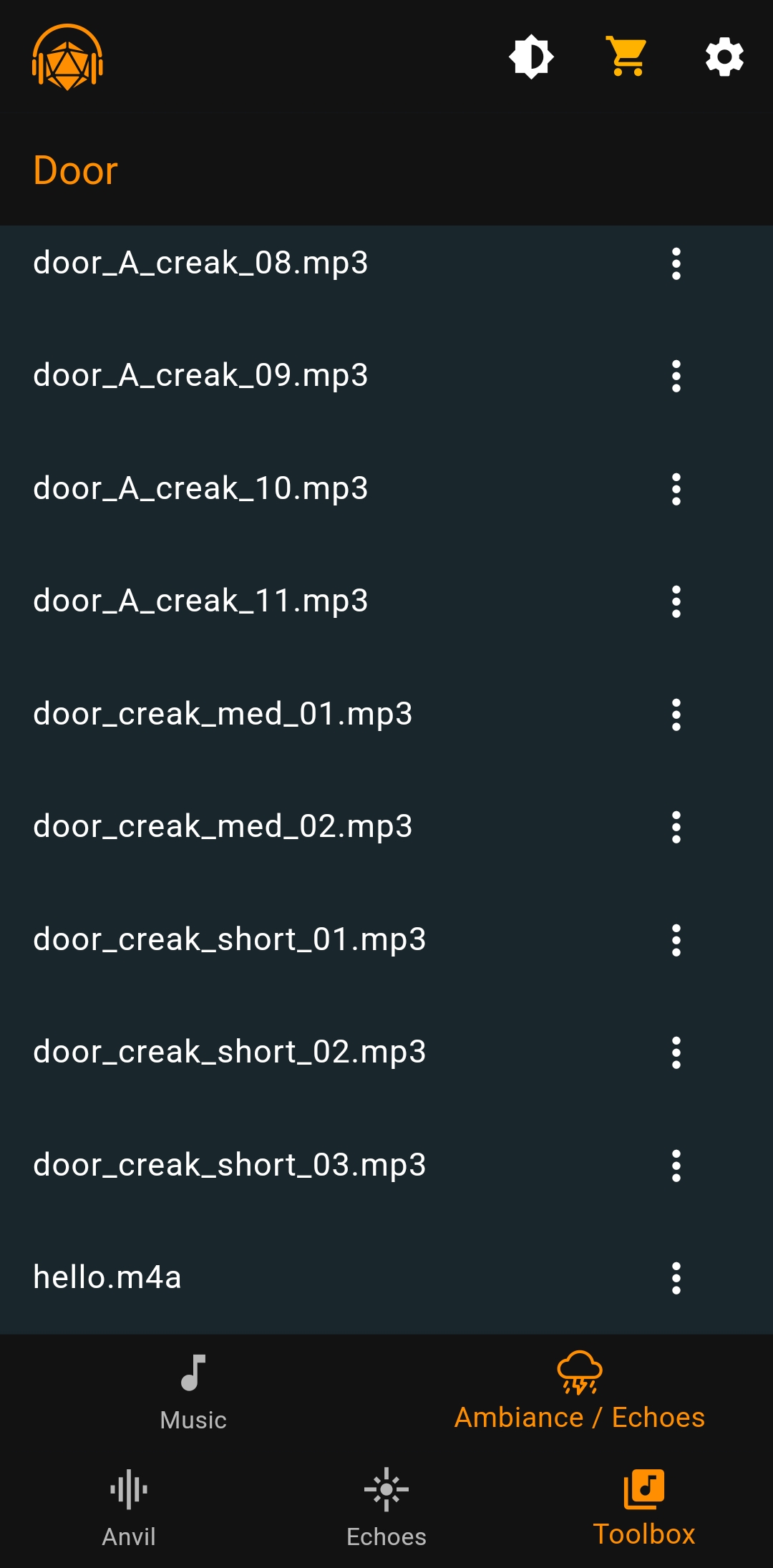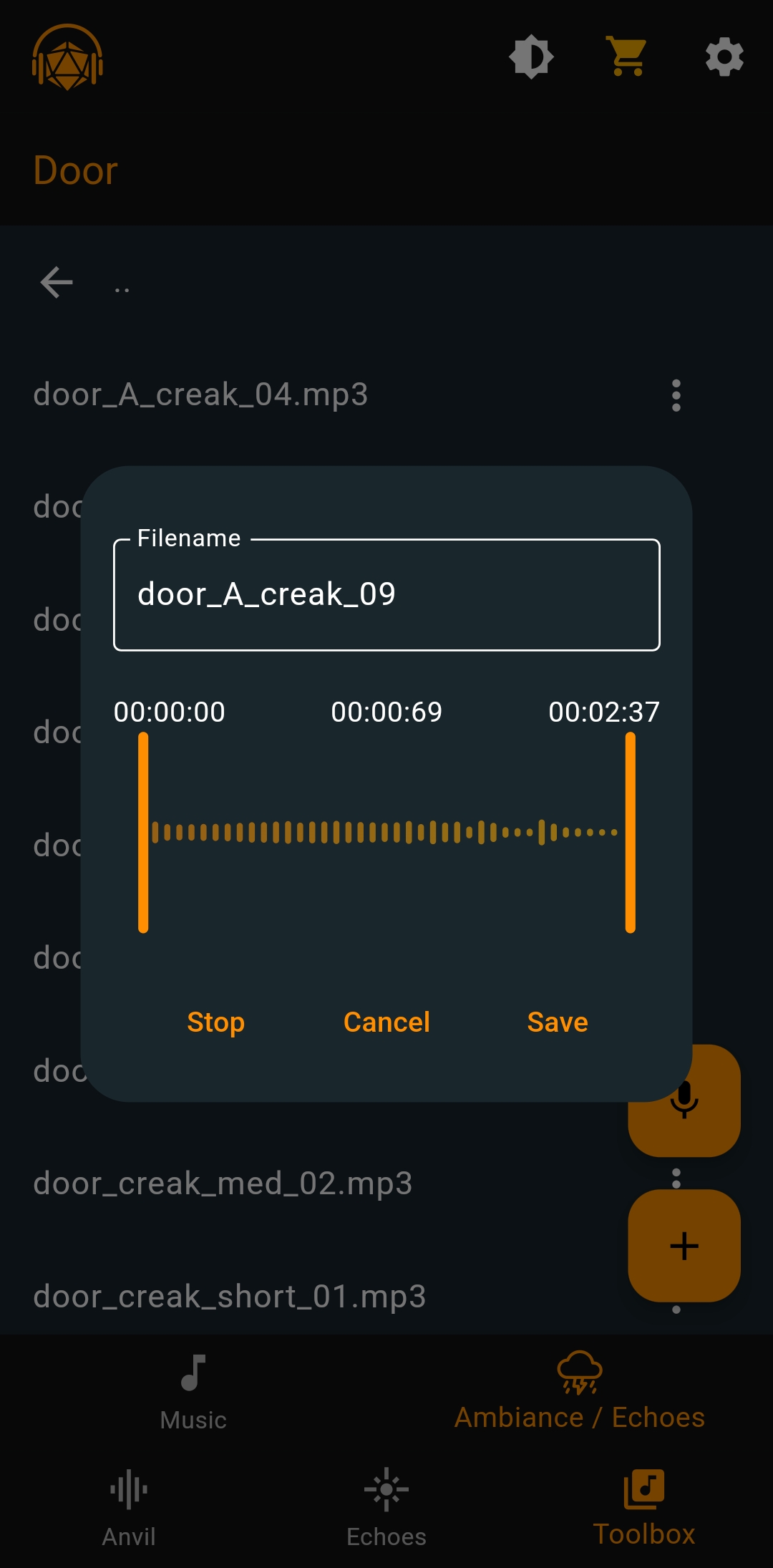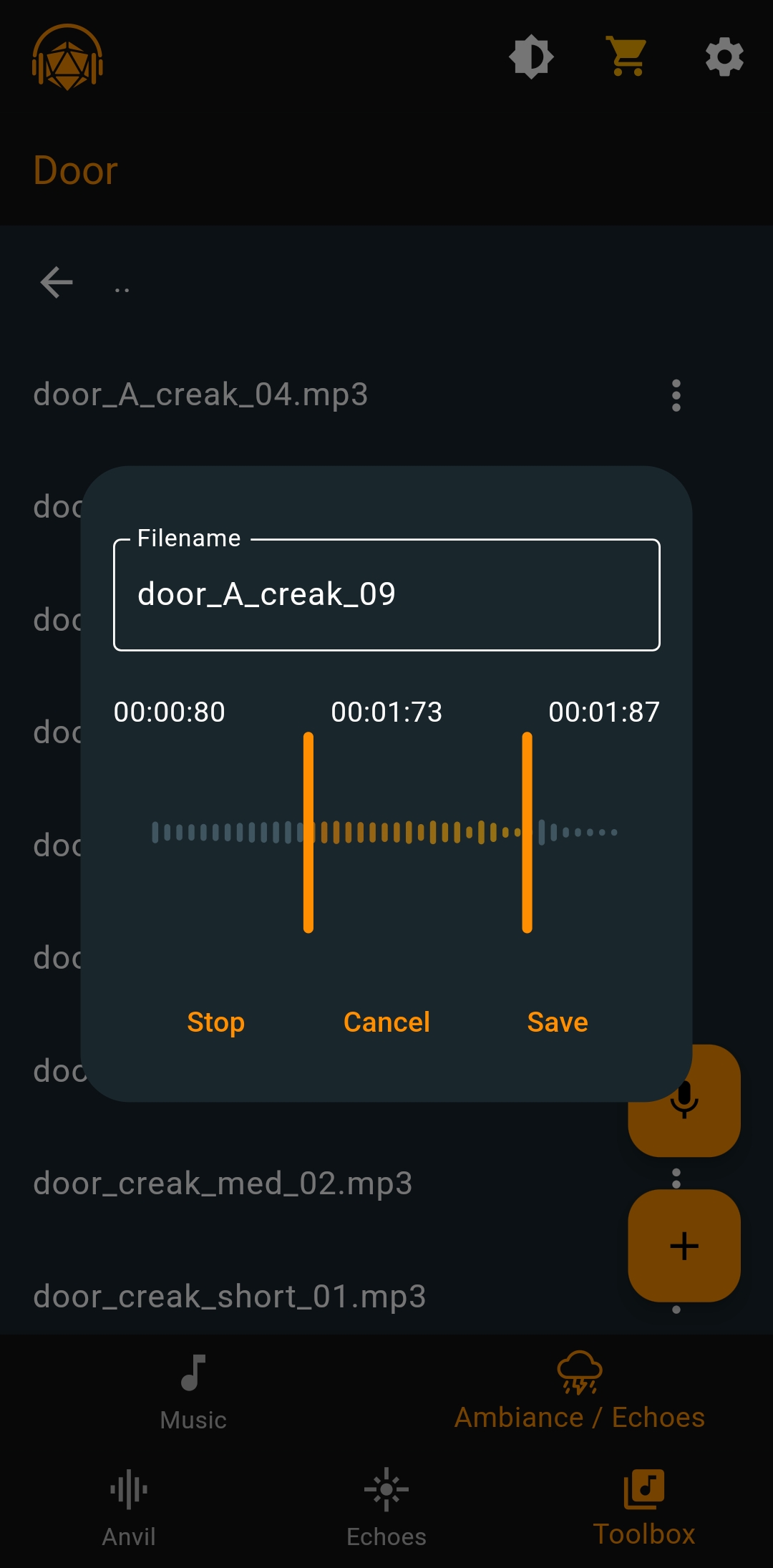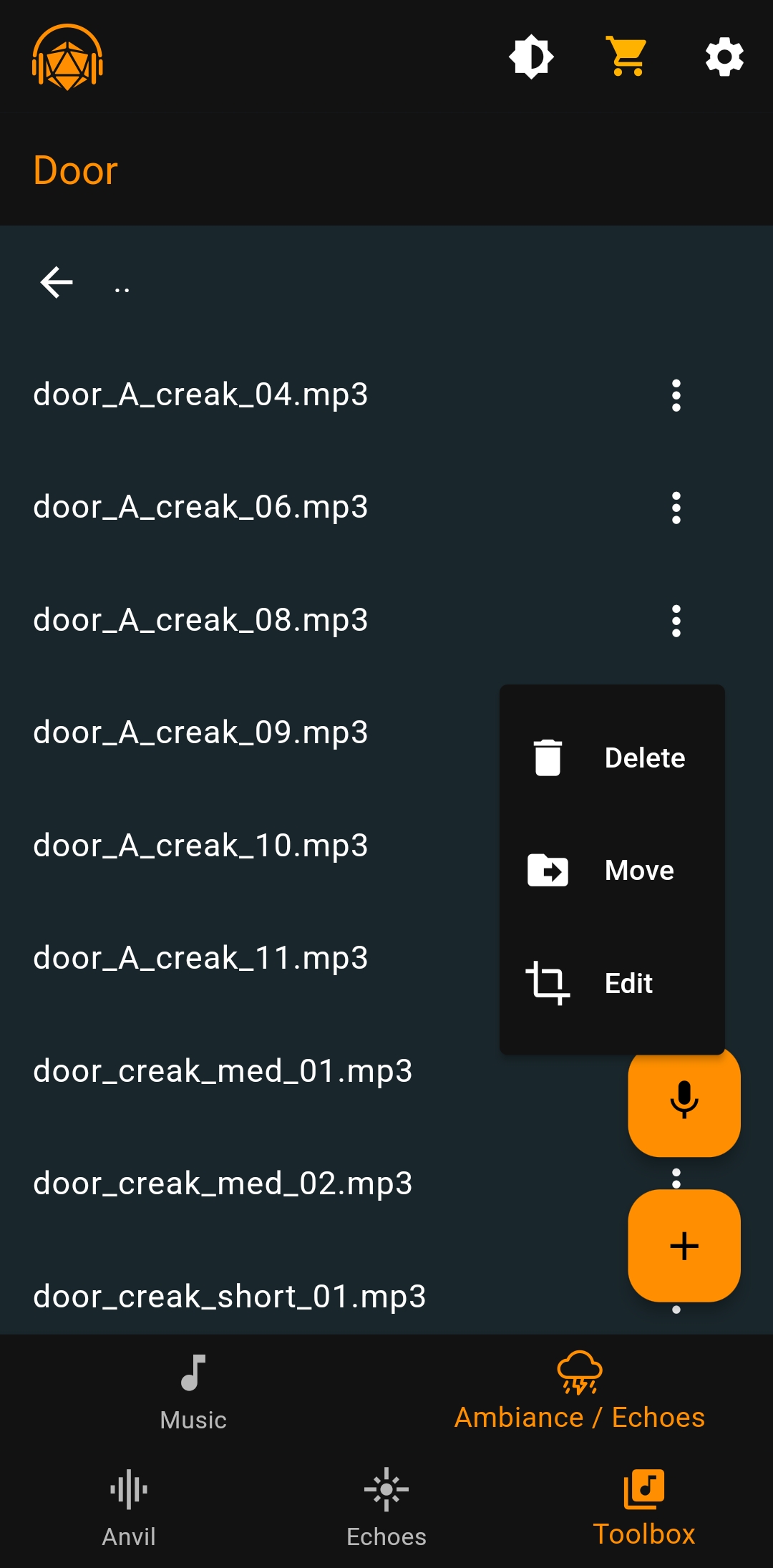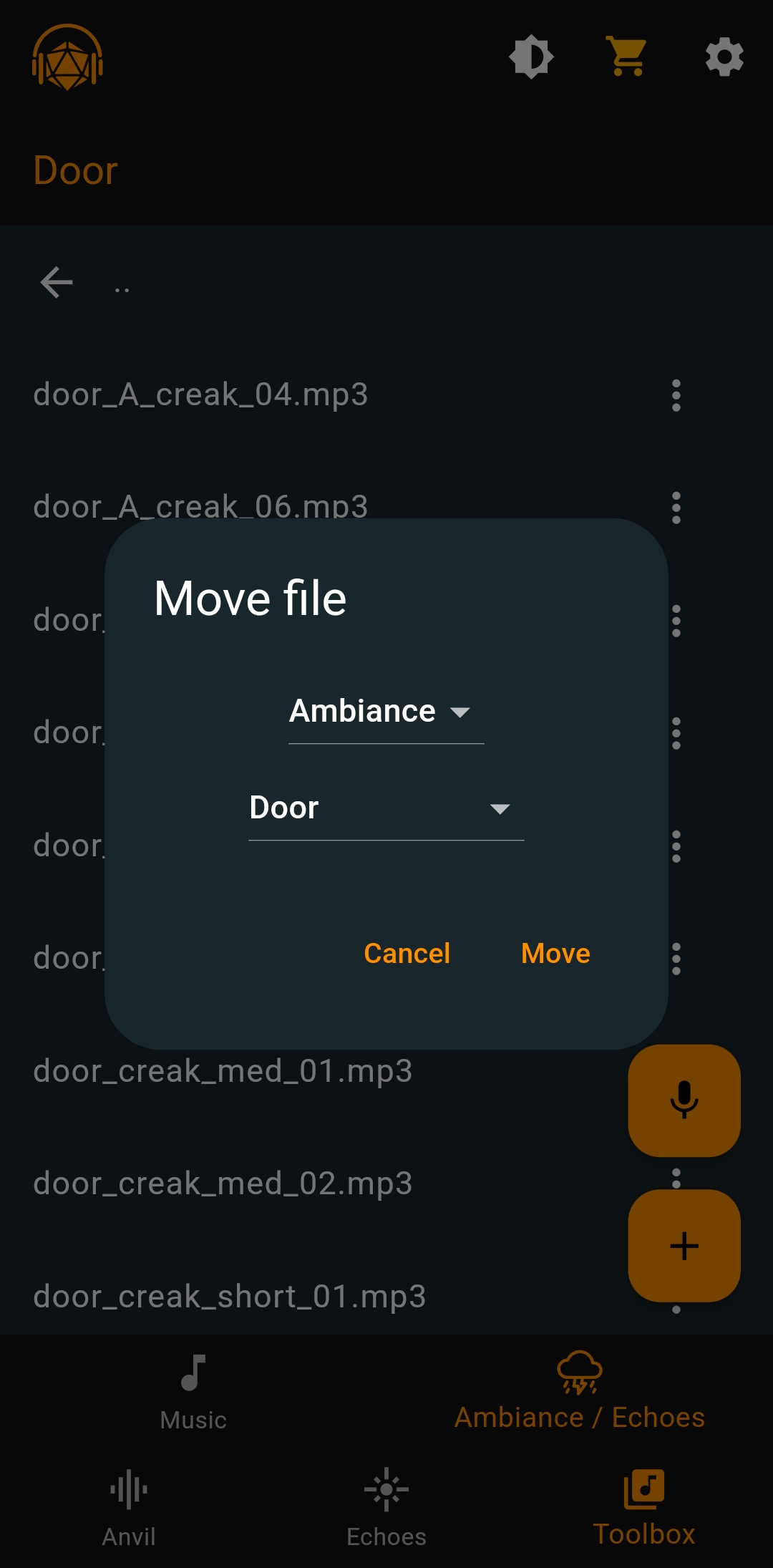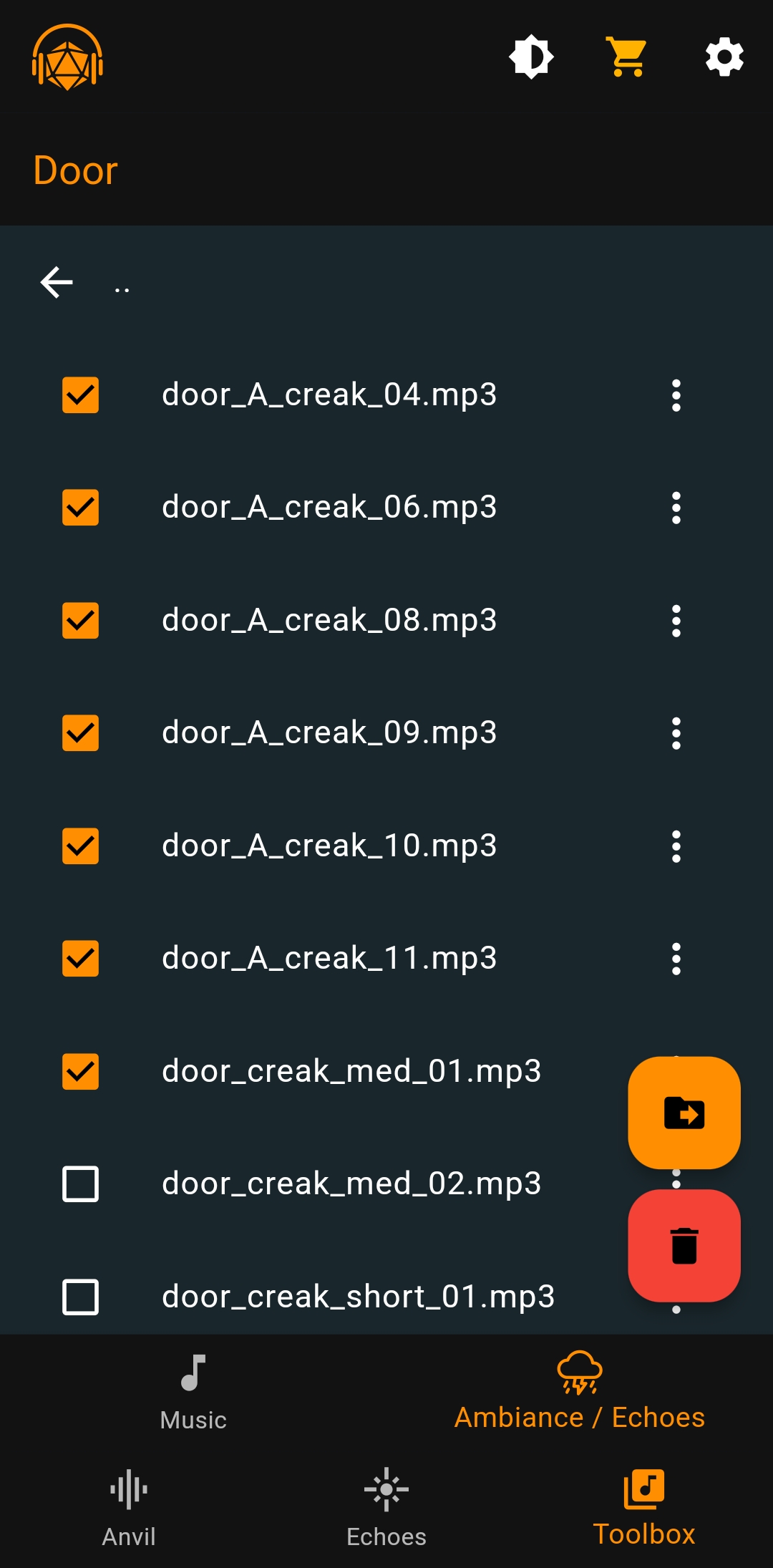Gereedschapskist
Het scherm Gereedschapskist stelt je in staat om je categorieën te configureren.
Muziek Gereedschapskist
Elke categorie die hier wordt weergegeven is beschikbaar op het Anvil-scherm, zolang er bestanden in zitten.
Als je categorieën wilt verbergen op het Anvil-scherm, tik dan op het Anvil-pictogram.
Je kunt op de “+” knop tikken om een nieuwe categorie toe te voegen.
Voer de categorienaam in.
Standaard zal de categorie de nummers in willekeurige volgorde afspelen. Door op het Shuffle-pictogram te tikken, wordt de “Enkel bestand herhalen”-modus ingeschakeld, waarbij een willekeurig bestand in lusmodus zal spelen.
Bij het wisselen van de muziekcategorie wordt er een cimbaalovergang afgespeeld voor een epischer gevoel. Dit is meer geschikt voor gevechts- en epische muziek. De overgang kan worden uitgeschakeld met de Overgangen-knop.
De minimale / maximale pauzetijd wordt gebruikt om een willekeurige pauze toe te voegen tussen nummers.
Tik op het “map”-pictogram om een pictogram te selecteren. Er zijn meerdere pictogrampakketten om uit te kiezen.
Tik op de grijze cirkel om een kleur te selecteren.
Tik op “Pauze tussen nummers” om een willekeurige pauze tussen elk nummer toe te voegen.
Bestanden toevoegen aan een categorie
Tik op de categorie waaraan je bestanden wilt toevoegen.
Tik op de “+” knop.
Selecteer de bestanden die je wilt toevoegen, tik op “Selecteren”. De bestanden worden aan de categorie toegevoegd.
Een geluid opnemen
In een categorie, tik op het microfoonpictogram.
De opname start meteen. Tik op de “Opslaan” knop.
Het bestandsbewerkingsscherm wordt geopend en speelt het opgenomen geluid direct af.
Je kunt het bestand bijsnijden met de schuifregelaars en hernoemen. Tik op “Opslaan”. Het nieuwe audiobestand is klaar voor gebruik wanneer die categorie wordt afgespeeld.
Bestandsbewerking
Je kunt een bestand bekijken en bewerken door erop te tikken. In dit scherm kun je het bestand bijsnijden en hernoemen.
Let op dat je elk bestand kunt bewerken, zelfs van onze audiopakketten. Als je een bestand wilt herstellen, moet je het pakket uit de winkel verwijderen en opnieuw installeren.
Bestandsacties
Je kunt de acties bekijken die beschikbaar zijn voor een bestand met het drieknoopsmenu aan de rechterkant van het item.
Je kunt een bestand lang indrukken om meerdere bestanden te selecteren om ze te verplaatsen of te verwijderen.